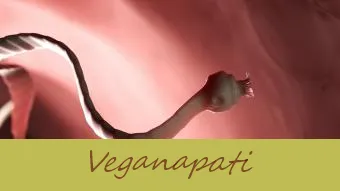Det finns ett antal webbplatser där du kanvärdbilder gratis, precis som det finns otaliga sociala nätverk där människor gärna lägger upp bilder av sina barn, deras lunch och barnens luncher. En av de mest populära webbplatserna som används för att dela memes och annat potentiellt viralt innehåll är Imgur , en webbplats som beskriver sig själv som 'den enkla bilddelaren.' Den gratis onlinetjänsten är väldigt lätt att använda.
Hur du registrerar dig för ett konto
Ett användarkonto krävs inte för att ladda upp foton och andra bilder till Imgur, men att registrera sig för ett konto ger vissa fördelar. Det låter dig till exempel hålla koll på alla dina uppladdningar mycket lättare, och du kan bara kommentera och gilla eller ogilla andra användares inlägg när du har ett eget konto.
relaterade artiklar- Hur man publicerar på Reddit
- Bästa Meme Generators
- Hur man skapar en klickbar länk
Det finns två huvudmetoder för att registrera dig för ett Imgur-konto, som båda börjar från registreringssida .
hur man tar bort gula blekningsfläckar från vita kläder
Befintlig profil för sociala medier
Du kan skapa ett konto genom att länka det till ett befintligt konto på Twitter, Google, Facebook eller Yahoo.
- Gå helt enkelt till registreringssidan och klicka på motsvarande onlinetjänst. Du kommer att skickas till motsvarande behörighetssida på Twitter, Google, Facebook eller Yahoo.
- Bekräfta att du vill dela med Imgur.com och ditt nya konto skapas omedelbart.
Skapa ett nytt konto

Alternativt kan du registrera dig för ett helt nytt Imgur-konto via samma registreringssida.
- Ange ditt användarnamn. Detta skapar din konto-URL, som kommer att formateras som användarnamn.imgur.com.
- Skriv in din mailadress.
- Ange ditt lösenord och bekräfta det i nästa fält.
- Slutför Captcha-verifieringen.
- Klicka på knappen Registrera.
- Ditt konto skapas omedelbart. Du behöver inte verifiera din e-postadress.
Hur laddar jag upp foton
Du kan ladda upp bilder till Imgur som antingen sparas lokalt på din dator eller publiceras på en offentlig webbplats på Internet.
hur mycket ska en 17-åring väga
Från din dator

Om du har sparad bildfilen på datorns hårddisk kan du följa instruktionerna.
- Logga in på ditt konto (valfritt).
- Från huvudhemsidan eller från din kontosida letar du efter den gröna knappen 'Lägg till bilder' högst upp till höger i sidofältet.
- Det finns två sätt att välja de bilder du vill ladda upp:
- Klicka på knappen 'Bläddra' och välj filerna från din dator
- Dra och släpp bildfilerna från din dator till rutan för uppladdningsområdet som visas som popup när du först klickar på den gröna uppladdningsknappen.
- Så snart du väljer bilderna att ladda upp laddas de omedelbart till ditt konto (eller till webbplatsen om du inte är registrerad)
- Du kan också helt enkelt dra och släppa bilder var som helst på skärmen utan att använda den gröna knappen 'Lägg till bilder'.
- Du kan också skapa album och lägga till bilder som har laddats upp till dem med hjälp av instrumentpanelfönstret. För att skapa ett album, klicka på knappen 'Alla bilder' och välj 'Nytt album'.
- För att lägga till bilder i albumet, välj det album du skapade på rullgardinsmenyn Alla bilder och klicka sedan på länken Lägg till bilder under det och klicka på bilderna du vill lägga till.
Från webben
Om du vill spara och dela en bild som visas på en offentligt tillgänglig webbsida, använd dessa instruktioner.
- Logga in på ditt konto (valfritt).
- Leta efter samma bildöverföringsruta som beskrivs ovan.
- Du kan tillhandahålla bildens URL på ett av två sätt för Imgur.
- Kopiera URL: en till datorns urklipp och tryck sedan på CTRL + V var som helst i Imgur-webbläsarfönstret.
- Klicka på den gröna knappen 'Lägg till bilder' och ange webbadressen i fältet.
- Bilden laddas omedelbart upp. Du kan sedan skapa och lägga till bilden i ett album genom att följa steg 5 och 6 ovan.
Från din e-post

Om du verifierar din e-postadress för ditt konto kan du skicka bilder för uppladdning direkt från din e-post.
- För att verifiera din e-post, gå till 'Inställningar' i din användarprofil och välj 'Ladda upp via e-post.'
- Ange din e-postadress i fältet och tryck på 'Skicka'.
- Svara på aktiveringslänken som skickas till din e-postadress.
- När din e-postadress har verifierats kan du skicka e-post till upload@imgur.com och bifoga bilderna till din e-postadress.
- Bilder kan vara i ZIP- eller RAR-format, liksom vanliga bildfilformat som JPG, GIF och PNG.
Ladda upp från en app
Om du bestämmer dig för att ladda upp bilder från din smartphone eller surfplatta är stegen liknande. Dessa steg nedan är desamma för Android- och iOS-enheter.
- Längst ner på skärmen ser du en kameraikon. Tryck på ikonen.
- Första gången du gör detta kommer du att bli ombedd att 'Ge Imgur åtkomst till foton, media och filer på din enhet?' Klicka på 'Tillåt.'
- Bilderna i enhetens galleri visas, eller så kan du använda kameran för att ta nya bilder att ladda upp. Tryck på alla de du vill ladda upp och klicka sedan på den gröna knappen 'Nästa' i det övre högra hörnet.
- Du måste ge dina bilder en inläggstitel om du publicerar dem offentligt. Du kan också välja om du vill att bilderna ska vara offentliga eller privata genom att klicka på rullgardinsmenyn direkt under inläggets rubrikfält.
- När du är klar trycker du på 'Lägg upp' -knappen i det övre högra hörnet. Om du vill att bilderna ska vara privata, kommer knappen att säga 'Ladda upp' istället.
Dela och andra användbara tips

Även om Imgur är ett mycket enkelt bilddelningsverktyg, kommer det också med ett antal valfria funktioner som du kanske tycker är värdefulla.
- Delningsknappar: På varje bildsida på Imgur finns det en serie små ikoner för att dela bilden på dina favorit sociala nätverk, inklusive Facebook, Pinterest, Google+, Tumblr, Reddit och många fler. Klicka på motsvarande ikon för att dela på din sociala medieplattform.
- Länkar och koder: När du har laddat upp en bild skickas du till den bildens sida. Längs höger sida finns en serie textrutor som innehåller bildlänken, liksom den specifika koden för att bädda in bilden (HTML) på en webbplats, dela den på anslagstavlor och forum (BBCode) och markdown-länken för Reddit kommentarer. Kopiera och klistra in dessa länkar och koder i enlighet därmed.
- Titel och beskrivning: Med varje bild som du laddar upp kan du lägga till en titel och beskrivning från den enskilda bildsidan. Du hittar länkarna för att göra det längst upp till höger på skärmen.
- Redigera: Det finns också en 'redigera bild' -länk nära skärmens högra högra sida som ger dig en mycket grundläggande redigerare i webbläsaren där du kan beskära, ändra storlek och rotera din bild, samt få tillgång till mer avancerade funktioner som att ta bort redeye, justera ljusstyrka eller tillämpa effekter.
- Gemenskapens funktioner: Den sociala aspekten av Imgur återspeglas under varje bild, eftersom den kan 'gillas' eller 'ogillas' för att tjäna ett visst antal 'poäng'. Du kan också 'favorit' bilder och skicka kommentarer, var och en kan också gillas eller ogillar. Alla dessa funktioner finns under bilden.
- Gör ett meme: Under dialogrutan 'Ladda upp bilder' i högra sidofältet på huvudsidan finns en knapp för att gör ett meme . Genom att klicka på detta kan du välja en befintlig populär meme-bild eller ladda upp en ny bakgrund. Sedan kan du lägga till din meme-värdiga text och spara den resulterande bilden för att dela.
- Begär radering: Har du laddat upp en bild som du nu vill ta bort från Imgur? Det är en enkel bildraderingsformulär att du kan fylla i var du kan lista flera bilder som ska raderas och ange varför de ska tas bort. Du kan radera dina egna bilder från ditt eget konto, men det här formuläret kan också användas för att begära att andra personers bilder tas bort. För att radera en bild i ditt konto, håll bara muspekaren över bilden så visas en papperskorgsikon. Klicka på ikonen och klicka sedan på knappen 'Radera' för att bekräfta borttagningen.
Konfigurera dina sekretessinställningar
Om du bestämmer dig för att ladda upp bilder som bara du vill se, eller bara personer som du skickar en länk till, kan du ställa in att dina album ska vara 'dolda'. Album som är inställda på 'Public' kan ses av alla som besöker Imgur-webbplatsen. Länken till ditt offentliga album kommer att vara username.imgur.com.
När du först skapar ett konto ställer Imgur din standardinställning till 'Offentlig'.
- För att ändra ditt konto till 'Dold', gå till din profil genom att klicka på pilen bredvid ditt användarnamn i det övre högra hörnet och välj 'Inställningar'.
- Välj 'Konto' i sidans navigeringsmeny till vänster.
- Under Standardalbums sekretess klickar du på markeringen i fältet för att välja 'Dold'.
- Klicka på knappen 'Spara' längst ner på sidan.
- Du kan använda samma steg för att återställa ditt konto till 'Offentligt'.
- Obs! Du kan bara göra detta på webbplatsversionen av Imgur. Om du använder appen kan du göra vissa album 'dolda' eller 'offentliga', men du kan inte ställa in hela kontot som 'dolt' eller 'offentligt'. ''
Om du vill att ditt konto ska vara offentligt men du vill ställa in att vissa album ska döljas, väljer du albumet i rullgardinsmenyn 'Alla bilder' i kontoinstrumentpanelen.
- Klicka på knappen 'Redigera detta album'.
- Välj 'Ändra inställningar.'
- Ett popup-fönster visas. Du kan klicka på 'Public', 'Hidden' eller 'Secret.'
- 'Offentlig' betyder att alla kan se ditt album.
- Dold betyder bara personer som du skickar den direkta webbadressen till kan se ditt album.
- 'Hemlig' betyder att du är den enda personen som kan se albumet och du kan bara se det om du är inloggad på ditt konto.
Om du inte har ett Imgur-konto och väljer att lägga upp foton med att skapa ett, döljs alla bilder du laddar upp, även om du kan dela dem med andra genom att skicka direktadressen till dem. Imgur varnar användarna för att när du delar en direkt URL till ett dolt foto eller album på ett socialt nätverk kan den delas med andra och är inte längre 100% anonym.
bästa spel att spela i skolan
Gratis och enkelt sätt att lagra bilder
Förutom andra bilddelningssajter som Flickr och Photobucket är Imgur också ett fantastiskt sätt att lagra dina unika bilder på webben. Det är särskilt populärt med roliga bilder och memer, vilket ger dig en enkel metod för att delta i all humor.